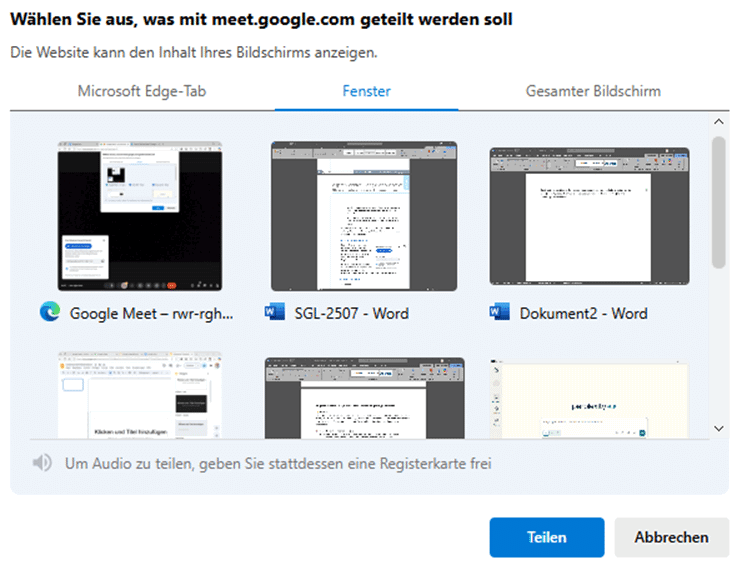Skype, Zoom und Teams haben in den Anfängen der Corona-Pandemie einen wahren Boom erlebt: Plötzlich war das gemeinsame Sitzen in einem Büro nicht mehr möglich und alternative Lösungen mussten her. Tatsächlich aber ist man gar nicht mehr in den normalen Vor-Ort-Modus gekommen, Meetings per Videokonferenz nehmen immer noch einen großen Teil der Arbeit ein. Und auch als Privatmensch habt ihr damit einen Vorteil: Statt zu telefonieren könnt ihr euren Gegenüber auch sehen und so viel einfacher Kontakt zu Menschen halten, die weiter entfernt sind.
Videokonferenzen im Browser
- Um ein Google Meet-Meeting einzuberufen, geht mit eurem Browser auf https://meet.google.com/ und meldet euch mit eurem Google-Account an.
- Um eine neue Videokonferenz zu planen, klickt auf Neue Videokonferenz.
- Seid ihr zu einer eingeladen worden, dann kopiert einfach den in der Einladung erhaltenen Code in das Eingabefeld Code oder Link eingeben.
- Um eine Besprechung zu terminieren, die später stattfinden soll, wählt Später stattfindende Besprechung erstellen oder In Google Kalender planen.
- Meet zeigt euch nun einen Link an, den ihr kopieren und dann per E-Mail oder in einem Termin an die Teilnehmer verschicken könnt.
Oft soll eine Besprechung spontan stattfinden, ohne, dass es eine vorherige Planung oder Einladung gibt. In dem Fall klickt am Anfang auf +Sofortbesprechung starten.
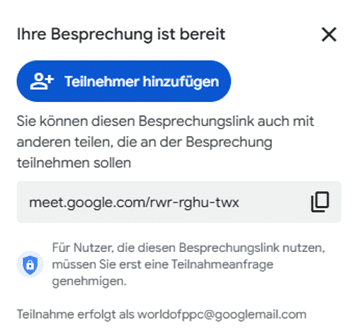
Egal, ob ihr eine Videokonferenz terminiert oder ein spontanes Sofortmeeting startet, Google Meet gibt euch immer einen Link an, unter dem dieses Meeting für alle Empfänger erreichbar ist
Auch hier könnt ihr den Link wieder mit einem beliebigen Programm oder Messenger weitergeben, die Empfänger können darüber dann an der Videokonferenz teilnehmen.
Teilen des Bildschirms
In vielen Meetings wollt ihr über etwas reden. Ein Projekt, ein Dokument, eine Webseite, kurz: Etwas, das einer der Teilnehmer auf seinem Rechner hat und teilen möchte. Das geht natürlich nicht über die Kamera eures Rechners, aber Meet hat dafür eine eigene Funktion integriert: Die Bildschirmfreigabe.
- Wenn ihr in einem Meeting seid, dann klickt mit der Maus auf das Symbol mit dem Monitor und dem Pfeil nach oben.
- Im sich öffnenden Fenster seht ihr drei Kategorien, die ihr teilen könnt: Microsoft Edge Tabs zeigt euch alle Browser-Tabs an, wählt eines aus, um die Webseite im dem Tab zu teilen.
- Mit Fenster könnt ihr jedes der aktuell offenen Windows-Fenster in der Konferenz teilen. Das ist meist besser als Gesamter Bildschirm, denn damit wird immer nur das eine Fenster geteilt, egal, was Ihr gerade auf dem Bildschirm habt. Es passiert nicht selten, dass der Teilende einer Präsentation zwischendrin in seine E-Mails schaut. Bei „Fenster“ merkt das niemand. Bei „Gesamter Bildschirm“ sieht jeder die Mails.